LWRP 는 경량렌더파이프라인 의 줄임말이다.
https://unity.com/kr/lightweight-render-pipeline
경량 렌더 파이프라인(LWRP) | Unity
높은 그래픽스 렌더링 성능을 제공하는 데 최적화되어 있어 저사양 하드웨어, 모바일 기기 및 XR과 같이 많은 리소스를 요구하는 애플리케이션에 유용합니다.
unity.com

유니티 홈페이지에 지원되는 플랫폼 목록에 UWP 가 있다.
잘 보면
UWP 가 된다고 그랬지
홀로렌즈도 된다는건지는 안써있다
그래서 시도해봤다.

내가 시도해본 유니티 목록이다.
2019.1.8f1 에서 성공했다.
다른 버전에서는 같은 방법으로 시도해도 실패했다.
어떤 오류로 실패했는지 알고싶다면 댓글을 달아주세요.

프로젝트를 새로 만든다.
Lightweight RP 를 선택한다
(High-Definition RP 도 해봤으나 빌드 시간이 너무 오래걸려서 포기했다)

여기서 좀 오래걸린다.
인내심을 갖고 기다린다.
프로젝트가 열리면
Windows -> Vuforia Configuration
을 눌러본다.
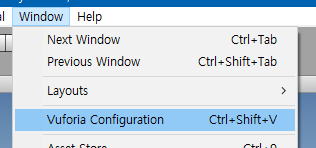
만약 Vuforia Configuration 이 보이지 않는다면
Vuforia 가 설치 되어 있지 않는거다
설치 방법은 아래를 펼치면 나온다.
Unity Hub 를 통해 설치하는 방법을 소개한다
Unity Hub 는 유니티 홈페이지에서 받는다
https://unity3d.com/kr/get-unity/download
Download Unity!
Unity is the ultimate game development platform. Use Unity to build high-quality 3D and 2D games, deploy them across mobile, desktop, VR/AR, consoles or the Web, and connect with loyal and enthusiastic players and customers.
unity3d.com
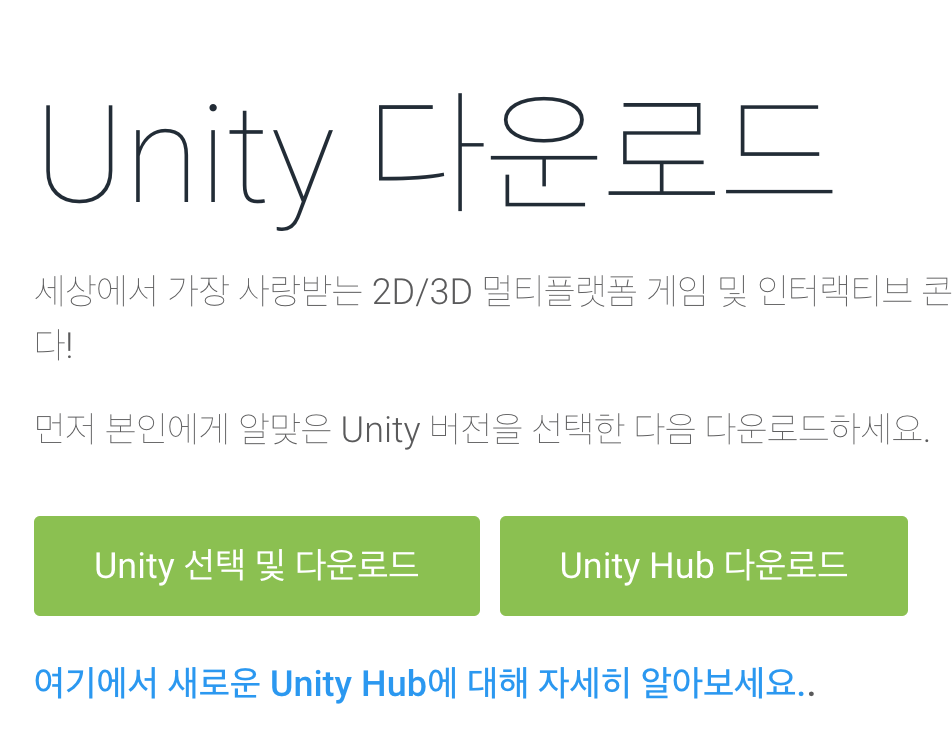
Unity Hub 를 통해 받은 Unity 가 아니라면
Unity Hub 에서 해당 버전을 인식 못할 수도 있다.
Vuforia 를 받기 위한 다른 방법을 찾던가
새로 받기를 바란다.
Unity Hub 를 통해 유니티를 받으신 분은
해당 유니티 버전에서 추가 모듈을 눌러준다
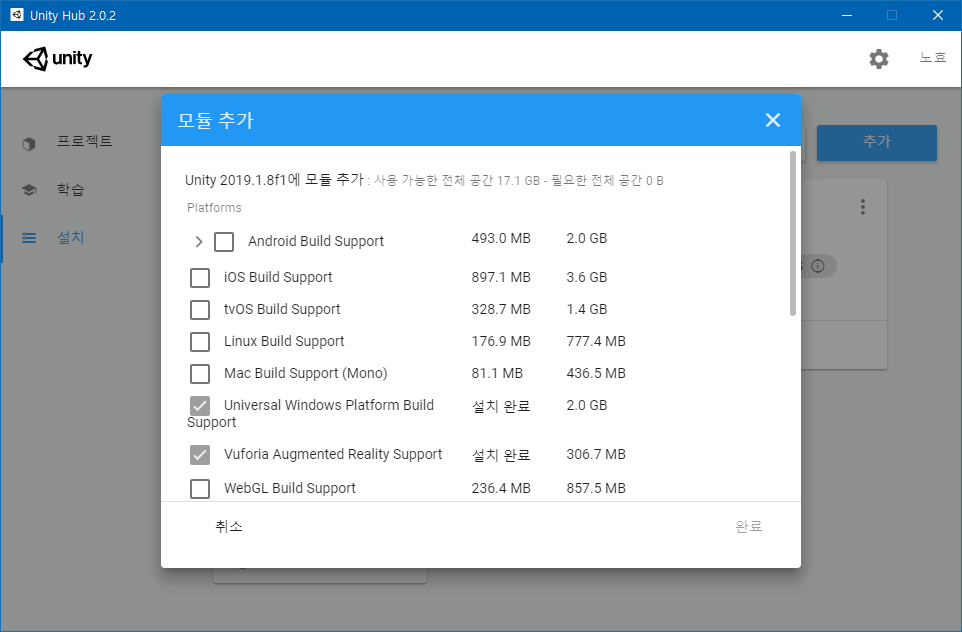
여기서 Vuforia Augmented Reality Support 가 체크 해제 되어있을거다.
Universal Windows Platform Build 도 안되어있다면 설치하자
인스펙터에 아래처럼 나와야 정상이다.

비정상의 예는 아래와 같다.

Vuforia 버전 밑에 Download Vuforia Engine x.x.xx 가 나온다면 최신이 아니다.
클릭해서 최신 버전을 깔아주자.
이제 홀로렌즈를 추가할 시간이다.
에셋스토어로 이동해서 Vuforia 를 검색한다.

맨 위에 이렇게 나오는 데 이중에 Vuforia HoloLens Sample 을 선택한다

클릭하면 나오는 메뉴에서 Releases 의 Current 버전과 현재 자신이 갖고있는 Vuforia 버전이 일치해야 한다.
Vuforia 버전이 일치하지 않으면 에러를 뿜는다.
다운로드 하고 임포트 해준다.

설치하고 업그레이드 할거냐고 물어보는데
해준다.

Import 버튼 클릭
임포트하는데 좀 오래걸린다.
임포트 하고 나면 바로 빌드하고 홀로렌즈에서 볼 수 있도록 설정값들도 함께 바꿔준다.
그래서 임포트 하고 나면 아래처럼 깨져있다.
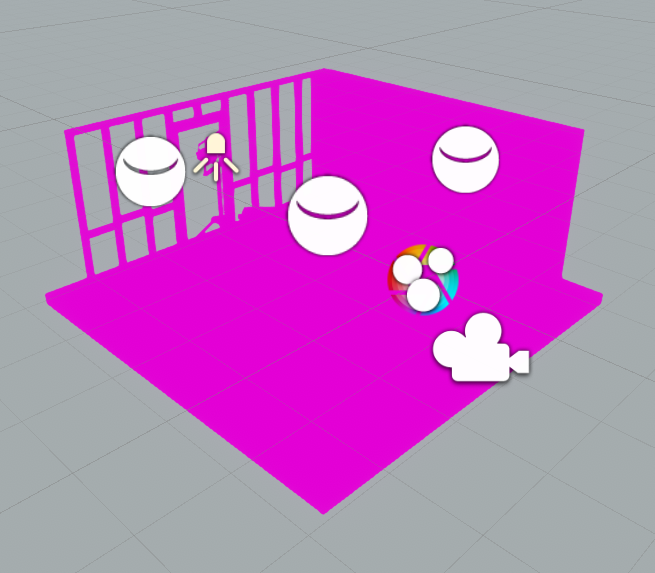
당황하지 말자
(난 당황했었다)
Vuforia 를 임포트하면서 바뀐 설정값때문에 생긴 스크립트의 에러부터 잡아주자.

이 중에 하나를 더블 클릭.
홀로렌즈에서는 쓰지 않는 Cursor 에서 에러가 난다.
세 줄만 주석 처리
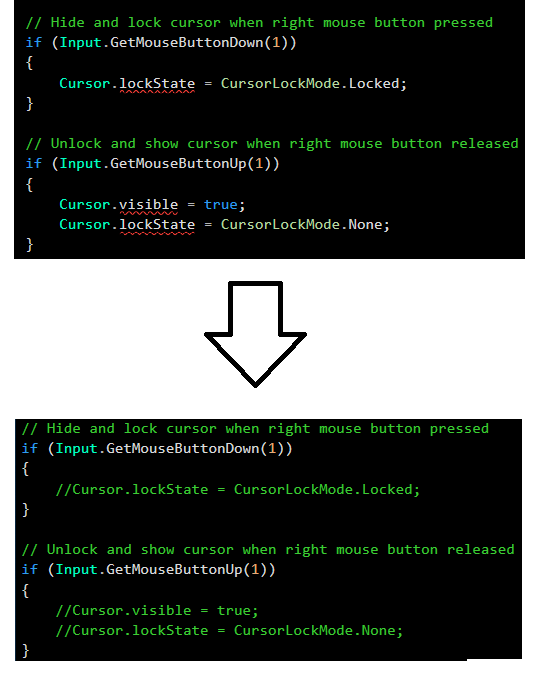
저장하고 홀로렌즈로 돌아오면 에러가 없어진다.
그 외에도 에러가 나는 경우 대부분이
Vuforia 버전이 안맞아서 생기는 문제다.
이제 플랫폼을 바꿔주자
File -> Build Settings

열어보면 PC 빌드 설정으로 되어있을 텐데 UWP 로 바꿔준다.

이대로 빌드하면 홀로렌즈의 샘플 프로젝트가 빌드된다.
그런데 우리가 원하는 것은 LWRP 가 적용된 씬이 나타나는 것이다.
현재 보고있는 씬을 가장 위에 추가해주자

Scenes/SampleScene 을 가장 윗자리에 넣어줬다.
이제 아까 문제되었던 쉐이더 깨지는 현상을 해결하자
Edit -> Project Settings -> Graphics
로 이동한다.
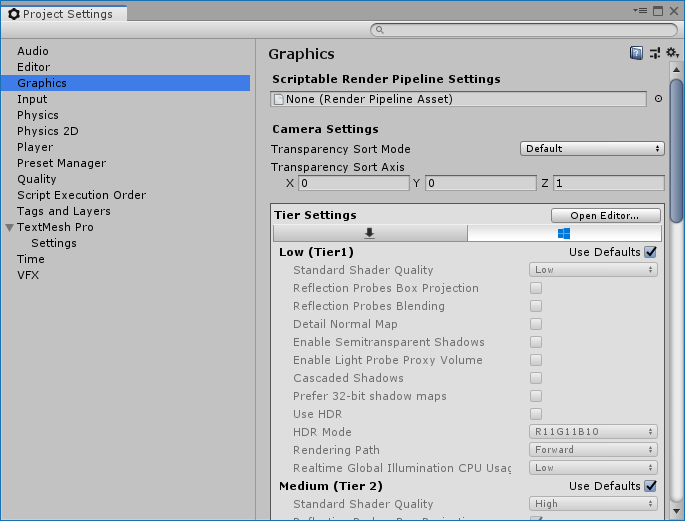
Scriptable Render Pipeline Settings 가 None 으로 되어있다.
이 부분을 채워준다.

여기서 LWRP-LowQuality 를 더블클릭!

와 깨졌던게 살아나면서 보이기 시작했다
렌더파이프라인 설정이 바뀌면서 여태껏 보이지 않았던 것.
그런데 이대로 빌드하면 홀로렌즈에 아무것도 보이지 않는다
포스트 프로세스 때문이다
하이어라키를 보자

여기서 Post-process Volume 을 지운다.

그리고 메인 카메라로 이동한다

메인 카메라의 인스펙터에서 Post Process Layer 도 있으면 안된다.
지워준다.
Simple Camera Controller 도 필요 없으니 지워준다.

이제 준비가 끝났다..

아까보다 조금 투박해진 모습..
포스트 프로세싱은 아직 사용할 수 없는 듯 하다.
(사용하는데 성공하신 분은 댓글로 알려주세요)
이 외에 꼭 설정해야 빌드에 성공하지만
이미 설정되어있어서 설명하지 않은 부분은 아래를 펼치면 나타난다.
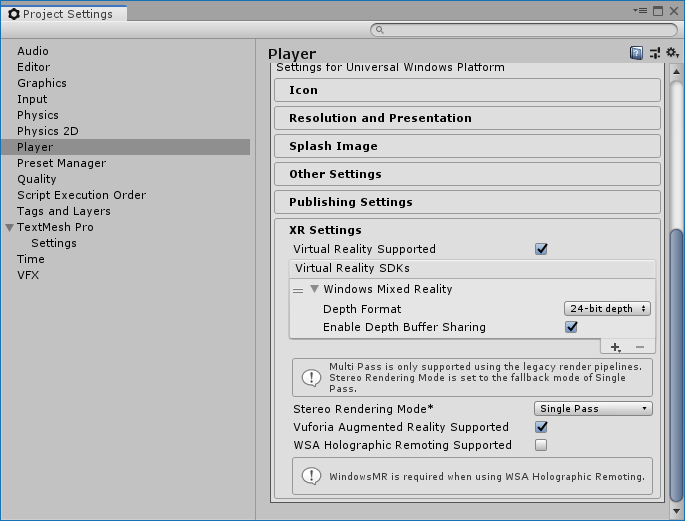
스테레오 렌더 모드가 싱글패스 (멀티패스는 ㄴㄴ)

플레이어 세팅에서 Capabilites 와 Supported Device Families 설정
필자는
InternetClient
WebCam
Microphone
SpatialPerception
Holographic
이 설정되어 있다.

Vuforia 설정 중 Digital Eyewear
이제 빌드를 눌러봅시다


원하는 빌드 위치를 정하고 빌드 시작!
그 후 빌드하는데 시간이 좀 걸림..

빌드 완료 !!
NewProject.sln 을 더블 클릭

여기서는 각자 하시던 대로 빌드 하시면 됩니다.
저는 원격 컴퓨터를 이용한 빌드를 주로 사용합니다.

빌드 후 랜더 파이프라인이 적용된 모델이 홀로렌즈에 보이는 것을 확인할 수 있습니다
'AR' 카테고리의 다른 글
| iOS AR Foundation 데모 실행 (0) | 2019.03.10 |
|---|---|
| AR Core, ARKit 데모 프로그램 정리 (0) | 2019.03.06 |

